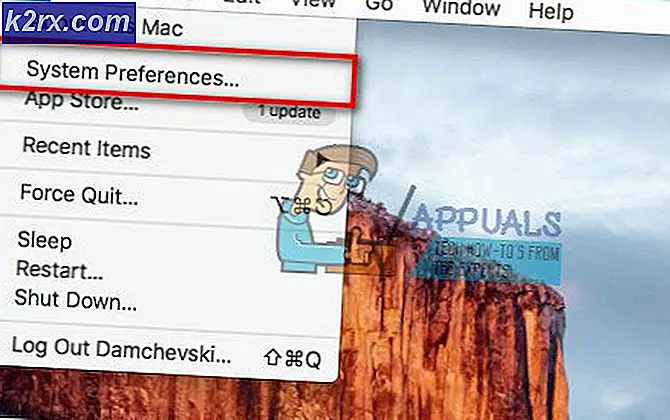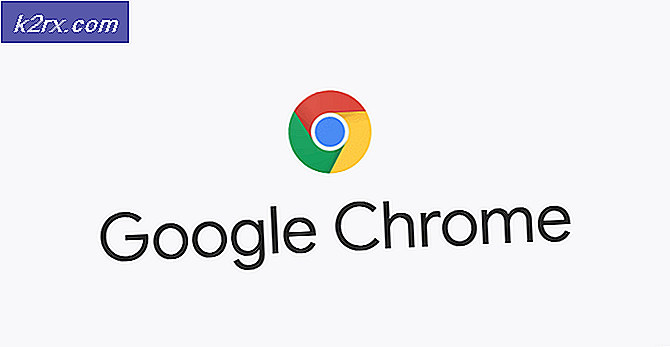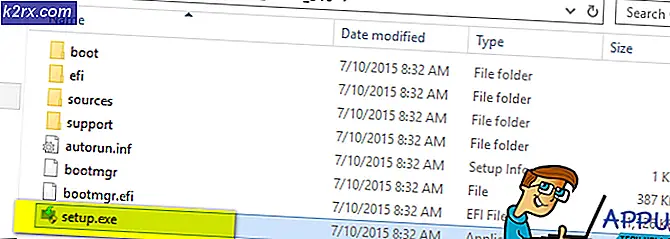So öffnen Sie den GNOME Image Viewer über das Terminal
Wenn Sie eine CLI-Eingabeaufforderung verwenden möchten, möchten Sie möglicherweise Bilder zum Anzeigen über das Terminal öffnen, anstatt sie in einem Dateimanager anzuklicken. Zu wissen, wie das geht, ist auch nützlich, wenn Sie diese Funktionalität in einem Skript hinzufügen müssen. Wie Sie einen Bildbetrachter öffnen, hängt weitgehend davon ab, welche Pakete Sie bei der Konfiguration von Linux installiert haben.
Benutzer anderer Desktopumgebungen als GNOME können mit leicht modifizierten Befehlen auch vom Terminal aus auf ähnliche Bildbetrachter zugreifen. Während GNOME die Standard-Desktop-Umgebung für Fedora ist, bieten andere beliebte Linux-Distributionen wie Ubuntu und Slackware andere Standardeinstellungen.
Methode 1: Verwenden des Auges von Gnome oder Mate
Wenn Sie das grundlegende Eye of Gnome-Paket haben, das mit GNOME2 geliefert wird, können Sie einfach eog theFile an der Eingabeaufforderung eingeben. Ersetzen Sie theFile durch den Namen der gesuchten Datei. Sie können bei Bedarf auf einen absoluten Pfad zugreifen, daher würde ein Befehl wie eog /home/user/Pictures/bigPicturePath.jpg funktionieren. Wenn der Name Leerzeichen enthält, setzen Sie ihn einfach in Anführungszeichen. Wenn Sie alternativ das Eye of Mate-Paket installiert haben, sollten Sie eog im Befehl durch eom ersetzen, aber alles andere sollte identisch sein.
Methode 2: Verwenden von gnome-open oder xdg-open
Sie können auch den Befehl gnome-open theFile.jpg mit dem Dateinamen eingeben, mit dem Sie ein Bild in Ihrem Standard-Bildbetrachter öffnen möchten. Dies funktioniert tatsächlich mit jeder Datei, da gnome-open eine Datei mit der gewünschten Anwendung öffnet.
PRO TIPP: Wenn das Problem bei Ihrem Computer oder Laptop / Notebook auftritt, sollten Sie versuchen, die Reimage Plus Software zu verwenden, die die Repositories durchsuchen und beschädigte und fehlende Dateien ersetzen kann. Dies funktioniert in den meisten Fällen, in denen das Problem aufgrund einer Systembeschädigung auftritt. Sie können Reimage Plus herunterladen, indem Sie hier klickenWenn Sie überhaupt kein GNOME verwenden, können Sie dasselbe mit xdg-open erreichen, was eigentlich auch auf GNOME-Desktops funktionieren sollte. Wenn Sie lediglich xdg-open theFile.jpg eingeben und dieses wiederum durch den fraglichen Dateinamen ersetzen, greift dies auf die bevorzugte Anwendung für eine bestimmte Datei zu. Es unterstützt verschiedene Desktop-Umgebungen und funktioniert auch, wenn Sie den Bildbetrachter geändert haben.
Benutzer von Xfce4 können auch exo-open fileName.jpg verwenden, um dasselbe zu erreichen. Das Programm xdg-open ruft dies auf und ruft pcmanfm $ 1 auf LXDE auf. Es ruft kde-open $ 1 auf KDE Plasma-Installationen auf, die diese Benutzer möglicherweise ebenfalls verwenden möchten.
PRO TIPP: Wenn das Problem bei Ihrem Computer oder Laptop / Notebook auftritt, sollten Sie versuchen, die Reimage Plus Software zu verwenden, die die Repositories durchsuchen und beschädigte und fehlende Dateien ersetzen kann. Dies funktioniert in den meisten Fällen, in denen das Problem aufgrund einer Systembeschädigung auftritt. Sie können Reimage Plus herunterladen, indem Sie hier klicken